¿Cómo usar las fuentes web en el mensaje? Video
Hemos incluido fuentes web en los creadores de mensajes para darte una ventaja al crearlos. Permiten que tus mensajes se destaquen y hagan más notables las impresiones de tus lectores. Elegir la fuente adecuada para tu mensaje es ahora más fácil y te da más opciones que nunca. Ahora puedes añadir a tu mensaje cada fuente de la colección de fuentes de Google. Puedes consultarlas todas aquí.
Las fuentes web son una adición a las fuentes del sistema que puedes usar en tu mensaje.
Fuentes del sistema – son las fuentes que admite cada cliente de correo electrónico y sistema operativo, ya que están preinstaladas. Diseñar con ellas asegura que tu mensaje se mostrará de la misma manera en todos los dispositivos.
Fuentes web – son fuentes adicionales descargadas de una fuente externa (en nuestro caso de Google Fonts). Pueden mostrarse de forma diferente en varios dispositivos, dependiendo de si un determinado cliente de correo electrónico es compatible con las fuentes web. Las fuentes web también son una gran manera de dar un aspecto más personal al mensaje.
Las fuentes web están actualmente soportadas en estos principales clientes de correo electrónico:
- Apple Mail,
- iOS Mail,
- La aplicación de correo nativa de Android (no Gmail),
- Outlook en Android y iOS,
- Outlook para Mac.
Incluimos 4 fuentes web por defecto:
- Lato,
- Open sans,
- Roboto,
- Ubuntu.
Hemos seleccionado estas fuentes porque soportan el más amplio conjunto de caracteres y estilos.
¿Qué es una fuente alternativa?
Una fuente alternativa es una fuente que se cargará cuando la fuente web seleccionada no pueda mostrarse en un cliente de correo electrónico determinado. Las fuentes alternativas pueden seleccionarse de la lista de fuentes del sistema para asegurarse de que el texto de su mensaje se muestre aunque las fuentes web no sean compatibles.
¿Cómo puedo añadir una fuente web a mi mensaje?
Para añadir una fuente web:
- Seleccione el elemento de texto en el espacio de trabajo.
- Expande el desplegable de la fuente.
- Desplácese hacia abajo hasta que vea Añadir fuente personalizada y haga clic en ella.
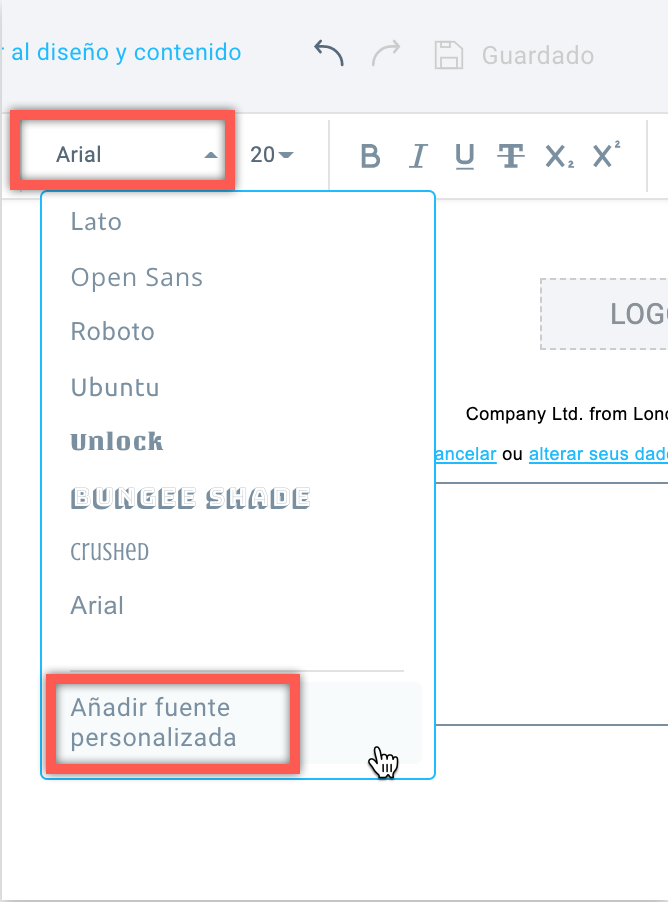
4. Aparecerá una ventana emergente con la lista de todas las fuentes web disponibles, tu vista previa, así como una opción para configurar una fuente alternativa.
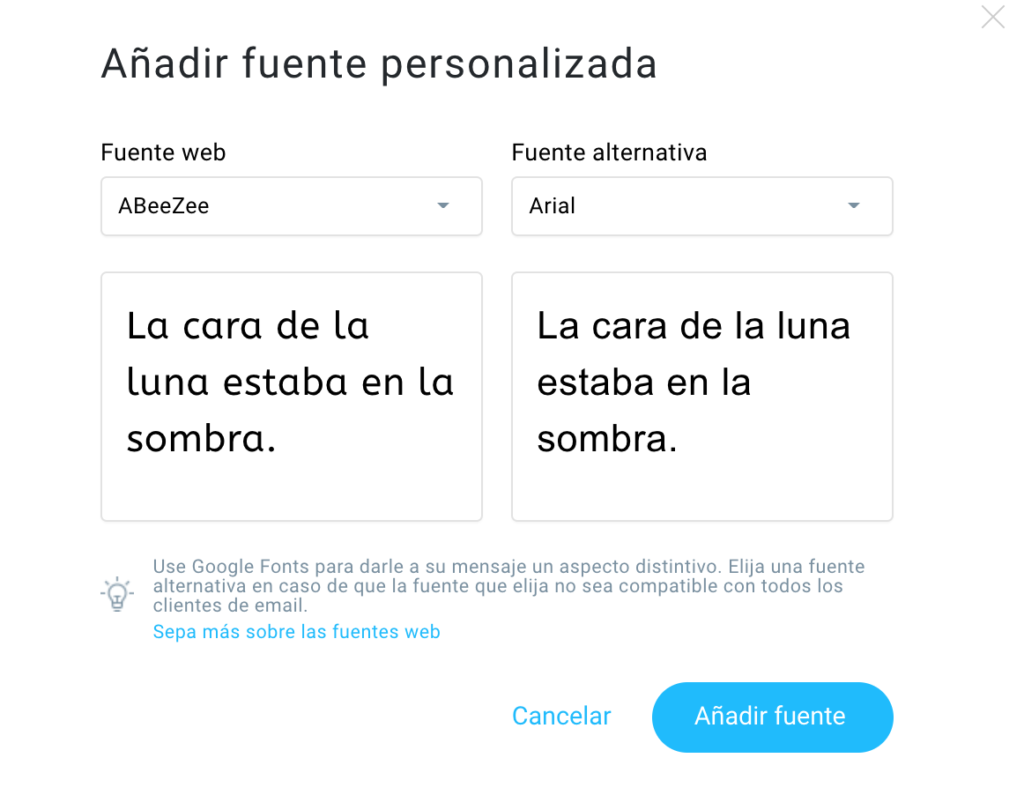
5. Una vez que hayas seleccionado la fuente web y la fuente alternativa, haz clic en Añadir fuente.
6. Tu fuente se añadirá a la lista de fuentes disponibles en el desplegable. También se guardará para futuros mensajes que crees, así no tendrás que añadirla cada vez.
Nota: Por favor, ten en cuenta que no todas las fuentes web son compatibles con todos los conjuntos de caracteres, así que es bueno comprobarlas en la página de fuentes de Google antes de añadirlas al editor. Puedes comprobarlo aquí: https://fonts.google.com/.
